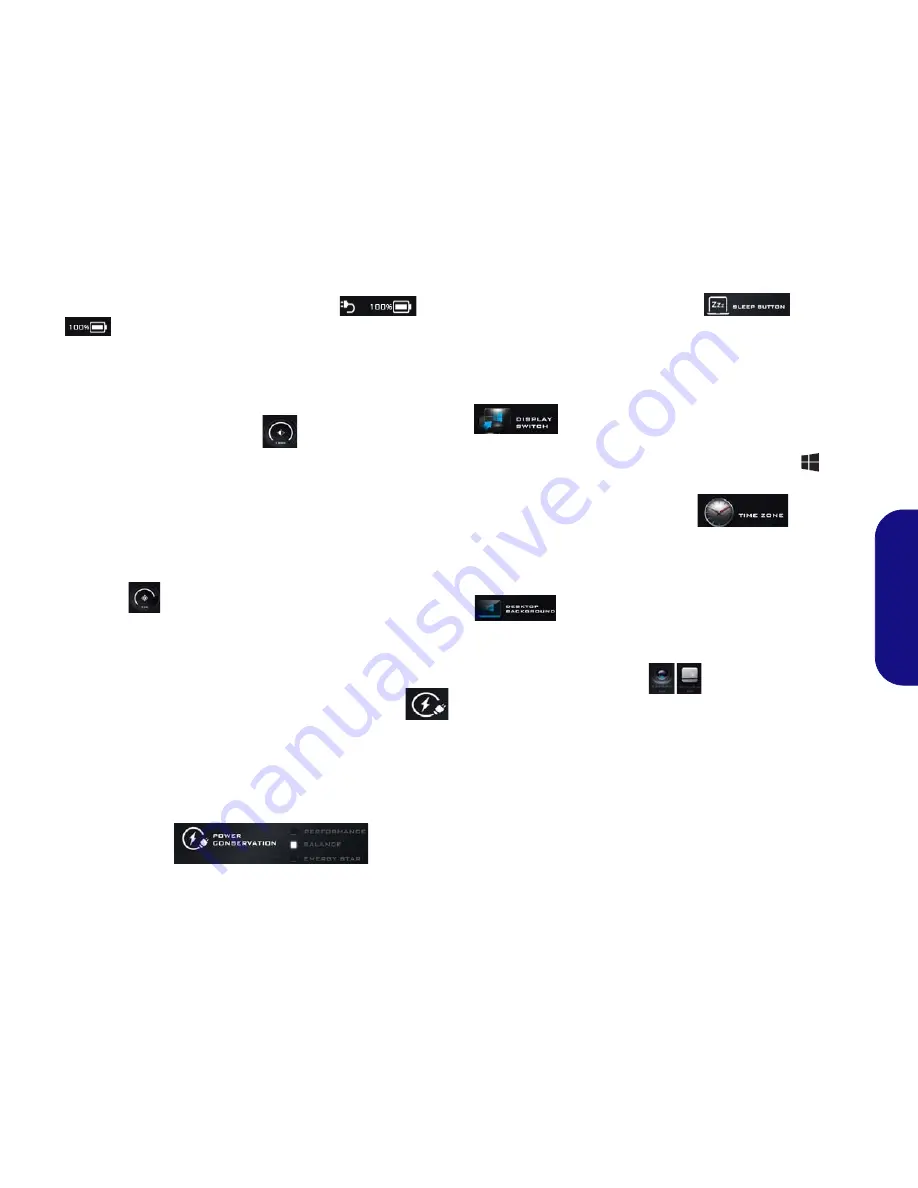
69
Fr
anç
a
is
Power Status (État d'alimentation)
/
L'icône
État d'alimentation
indique si vous êtes actuelle-
ment alimenté par la batterie, ou par l'adaptateur AC/DC
branché à une prise de courant. La barre d’état d’alimenta-
tion indiquera l'état de charge actuel de la batterie.
Brightness (Luminosité)
L'icône
Luminosité
indiquera le niveau de luminosité actuel
de l'écran. Vous pouvez utiliser le curseur pour ajuster la lu-
minosité de l'écran ou les combinaisons de touches
Fn + F8/
F9
, ou utiliser la combinaison de touches
Fn + F2
pour
éteindre le rétroéclairage LED (appuyez sur une touche pour
le rallumer). Notez que la luminosité de l'écran est également
affectée par le
Mode d'alimentation
choisi.
Volume
L'icône
Volume
indiquera le niveau du volume actuel. Vous
pouvez utiliser le curseur pour régler le volume ou les com-
binaisons de touches
Fn + F5/F6
, ou utiliser les combinai-
sons de touches
Fn + F3
pour couper le volume.
Power Conservation (Économie d'énergie)
Ce système prend en charge les fonctionnalités de gestion
d’alimentation
Energy Star
qui placent les ordinateurs (CPU,
disque dur, etc.) dans des modes veille à faible consommation
d'énergie après une période d'inactivité donnée. Cliquez sur le
bouton
Performance
(Performances),
Balanced
(Equilibré)
ou
Energy Star
.
Sleep Button (Bouton Veille)
Cliquez sur le bouton
Veille Prolongée
ou
Veille
pour que
l'ordinateur entre dans le mode d'économie d'énergie sélec-
tionné.
Display Switch (Permutation d’affichage)
Cliquez sur le bouton
Permutation d’affichage
pour accé-
der au menu (ou utilisez la combinaison de touches
+
P
)
et sélectionnez le mode d'affichage joint approprié.
Time Zone (Fuseau horaire)
Cliquer sur le bouton
Fuseau horaire
permet d’accéder au
panneau de configuration de
Date et heure
de
Windows
.
Desktop Background (Fond d'écran du bureau)
Cliquer sur le bouton
Fond d'écran du bureau
vous permet-
tra de changer l'image du fond d'écran du bureau.
Touchpad/caméra PC
Cliquez sur l’un de ces boutons pour permuter l’état d’ali-
mentation du TouchPad ou du module caméra. Notez que
l'état de l'alimentation du module caméra est également af-
fecté par le
mode d'alimentation
choisi.
Summary of Contents for w650sf
Page 1: ......
Page 2: ......
Page 32: ...28 English ...
Page 60: ...56 Deutsch ...
Page 88: ...84 Français ...
Page 116: ...112 Español ...
Page 144: ...140 Italiano ...
















































